Jupyter notebookで初期フォルダを変更できない時のチェック点を4つ紹介します。
①jupyter_notebook_config.pyを設定
通常の変更方法はこんな感じです。
Aanaconda Promptで以下を入力してjupyter_notebook_config.pyを生成。
|
1 |
jupyter notebook --generate-config |
jupyter_notebook_config.pyを開き、c.NotebookApp.notebook_dirを見つけてパスを設定する。
|
1 |
#c.NotebookApp.notebook_dir = '' |
デフォルトでは↑となっているところを↓に書き換える。
|
1 |
c.NotebookApp.notebook_dir = 'D:\\anaconda\\' |
今回はDドライブのanacondaフォルダに設定してみました。
②c.NotebookApp.notebook_dirのパス設定をチェック
変わらないっっ!!!という場合はまず以下をチェックします。
・Jupyter notebookを開いたときにこんなエラーが出てないか
|
1 |
SyntaxError: EOL while scanning string literal |
これが出ている場合は、パス設定がうまくいっていません。
|
1 |
c.NotebookApp.notebook_dir = 'D:\anaconda\' |
↑がエラーになってしまう書き方。
バックスラッシュ1つだとその直後の文字がエスケープされてしまうためエラーになってしまいます。
なので↓のように
|
1 |
c.NotebookApp.notebook_dir = 'D:\\anaconda\\' |
バックスラッシュを2つにすれば解決です。
③ショートカットのリンク先末尾の「%USERPROFILE%」「%PROFILE%」「%HOME%」を消す!
それでもダメという場合は、ここをチェックです。
ショートカットリンクに変な設定が入ってしまっていると、初期ディレクトリがうまく変更できません。
なので、↓のような「%USERPROFILE%」「%PROFILE%」「%HOME%」を消します。
④ピン留めを外してもう一度ピン留めする
ピン留めしてあるリンクからアプリを開いていると、③の設定が反映されてなくて、初期フォルダが変わらない場合があります。
なので、ピン留めを一度外してもう一度ピン留めしなおしてみてください。
この4つをチェックすれば、どこかでJupyter notebookの初期フォルダを変更できるはず・・・です!
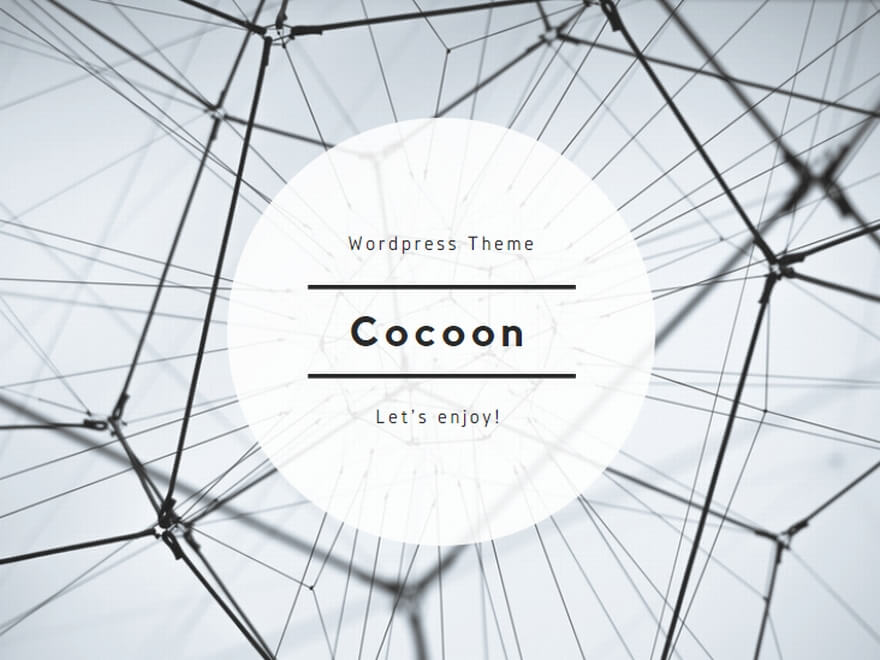
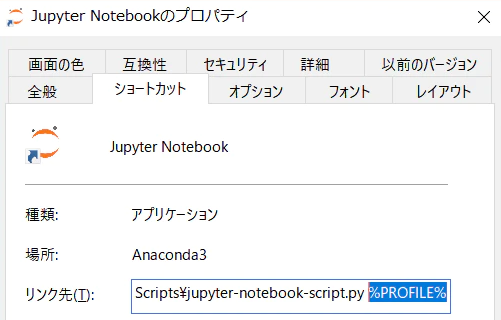



コメント